
Funktionen - Buchhaltung
- Budget 
 Jedes Budget hat eigene Einstellungen, die Sie
über Klicken auf Bearbeiten in der Budget-Liste aufrufen können. Wenn
Sie das betreffende Budget bereits geöffnet haben, klicken Sie auf Einstellungen im
linken Menü.
Jedes Budget hat eigene Einstellungen, die Sie
über Klicken auf Bearbeiten in der Budget-Liste aufrufen können. Wenn
Sie das betreffende Budget bereits geöffnet haben, klicken Sie auf Einstellungen im
linken Menü.
Die Einstellungen sind auch Teil des Assistenten,
der Sie durch das Erstellen eines Budgets leitet.
Nähere Hinweise zum Assistenten finden Sie hier
.
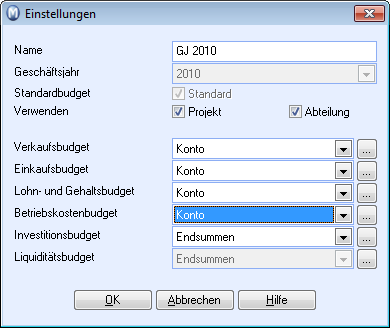
Endsummen: Es werden alle Zahlen für ein Budget eingefügt, ohne sie als Gesamtsumme auf einem oder mehreren Konten anzuzeigen.
Konto: Hier werden Budget-Zahlen für eine Kontogruppe von einem oder mehreren Konten gesammelt, die Sie ausgewählt haben. Sie werden gebeten, das Hauptbuchkonto zu benennen, wenn Sie Budget-Zahlen einfügen oder bearbeiten.
 Klicken Sie auf diese Schaltfläche um den Liquiditätsplan zu bearbeiten
und um festzulegen, welche Konten benutzt werden sollen.
Klicken Sie auf diese Schaltfläche um den Liquiditätsplan zu bearbeiten
und um festzulegen, welche Konten benutzt werden sollen.
Registerkarte "Liquiditätsplan"
Hier legen Sie fest, welchen Einfluss Ihr Verkaufsbudget auf die Liquidität haben soll. Die Anzeige hier variiert abhängig vom gewählten Unterbudget.
Im Verkaufsbudget ist es z. B. möglich, die durchschnittliche Zahlungszeit (Durchschn. Zahlungszeit) festzulegen. Ihre Kunden bezahlen vielleicht nicht immer pünktlich, sodass Sie hier die durchschnittliche Zahl der Tage bis zur Zahlung festlegen können. Wenn nicht anders angegeben, werden die Standard-Zahlungsbedingungen genutzt. Die Tage werden ab Datum der Rechnungsstellung gerechnet.
Wenn Sie Barzahlungen erhalten, geben Sie den überschlagenen Prozentsatz unter Barzahlungsanteil in % an. Für den Liquiditätsplan ist diese Einstellung bedeutsam, da Barzahlungen sich unmittelbar auf die Liquidität auswirken.
Das Verkaufsbudget enthält auch Einstellungen für Eröffnungssalden und Zahlungskonten. Letzteres ist standardmäßig das Bank-Abstimmkonto.
Registerkarte "Konto"
Hier können Sie die verschiedenen Einnahme- und Ausgabearten auf ein Konto oder mehrere Konten im Budget verteilen. Wenn Sie z. B. alle Verkaufseinnahmen auf dasselbe Konto buchen wollen, wählen Sie das betreffende Konto und geben als Faktor 1 an. Auf diese Weise werden alle Verkaufskonten in der Budgetübersicht zu einer Summe zusammengefasst.
Sie können Summen auch auf mehrere Konten verteilen: In diesem Fall müssen Sie den Faktor auf die gleiche Art anpassen wie für Steuerschlüssel. Soll z. B. die Summe gleichmäßig verteilt werden, tragen Sie für jedes Konto den Faktor 1 ein.
Siehe auch: